WordPressを使い始めたばかりの方でも、「WordPressプラグイン」という言葉は目にしたり耳にしたりしたことがあるでしょう。プラグインは、WordPress固有のツールで、WordPressサイトを構成する重要な役割を持っています。
この記事では、「WordPressプラグインとは何か?」という疑問にお答えし、WordPressプラグインの入手方法やサイトでの管理方法などをご紹介します。
WordPressプラグインとは
WordPressプラグインは、自己ホスティング型のWordPressサイトの機能を拡張するソフトウェアです(サイトに機能を「プラグインする〈差し込む〉」と考えるとわかりやすい)。新たな機能を追加したり、既存の機能をレベルアップしたりすることができます。
世界中の才能ある開発者によって作成された何万ものプラグインが利用できるのは、WordPressの大きな利点のひとつ。
プラグインを活用することで、きめ細かな調整から大規模な更新まで、サイトにあらゆる変更を加えることができます。例えば、WordPressサイトをECサイト、SNSプラットフォーム、またはフォーラムに変身させることも可能です。
あるいは、Instagramフィードのようなちょっとした機能を実装することも。また、目に見えない機能を提供してくれるプラグインもあります。例えば、サイトパフォーマンスの向上や、Googleなどの検索エンジンで上位に表示するためのSEO改善などがその一例です。
WordPressプラグインを使用する流れ
詳しくは後ほどご紹介しますが、WordPressプラグインを使用する流れは以下のようになります。
- 使用したいWordPressプラグインを見つける
- WordPressサイトにプラグインをインストールする
- WordPress管理画面でプラグインを設定する
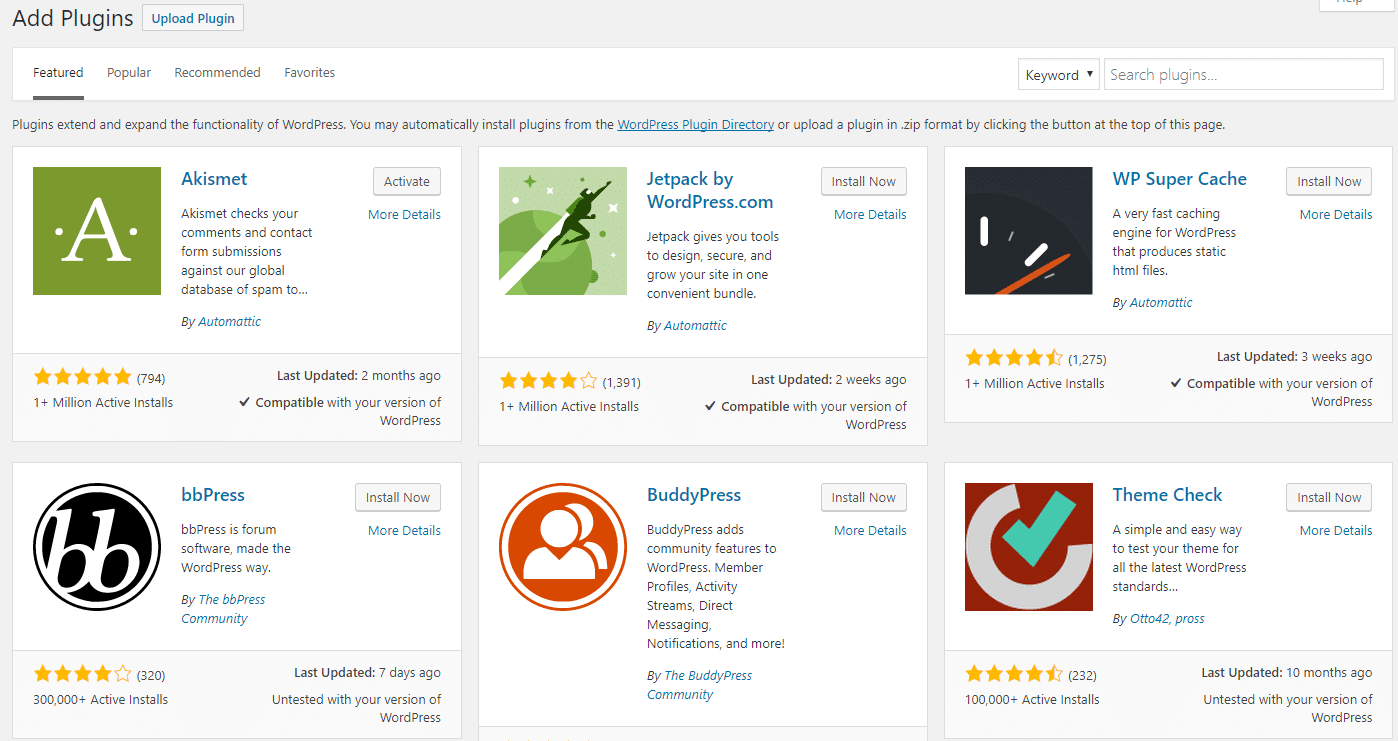
WordPress.comでWordPressプラグインを使用できるのか
WordPress.comでWordPressプラグインを使用することは基本的にできません。プラグインは、WordPress.orgという自己ホスティング型のWordPressサイト向けのソフトウェアです。
最近では、WordPress.comのビジネスプランでサードパーティーのプラグインがインストールできるようになりましたが、一般ユーザーは現状独自のプラグインをインストールすることはできません。
WordPress.comとWordPress.orgの違いはこちらでご紹介しています。
WordPressプラグインの検索と管理
WordPressプラグインがどのようなものかわかったところで、WordPressプラグインの入手方法とサイトへの追加方法を見ていきましょう。
WordPressプラグインの入手方法
WordPressプラグインは、無料か有料かによって入手場所がやや異なります。
無料プラグインの場合、支払いなしでプラグインをインストールして使用することができます。
一方、有料プラグインは購入することになりますが、その分より良い機能を利用できるのが一般的です。
以下のような場所でプラグインを入手することができます。
- WordPress.org:WordPressの公式プラグインディレクトリは、無料のWordPressプラグインを見つけるのに最適。
- Code Canyon:有料WordPressプラグインだけを集めた大型ディレクトリ。
- サードパーティプラグイン開発者:多くは自身のサイトを通じてプラグインを販売しているため、Googleで検索するのもおすすめ。
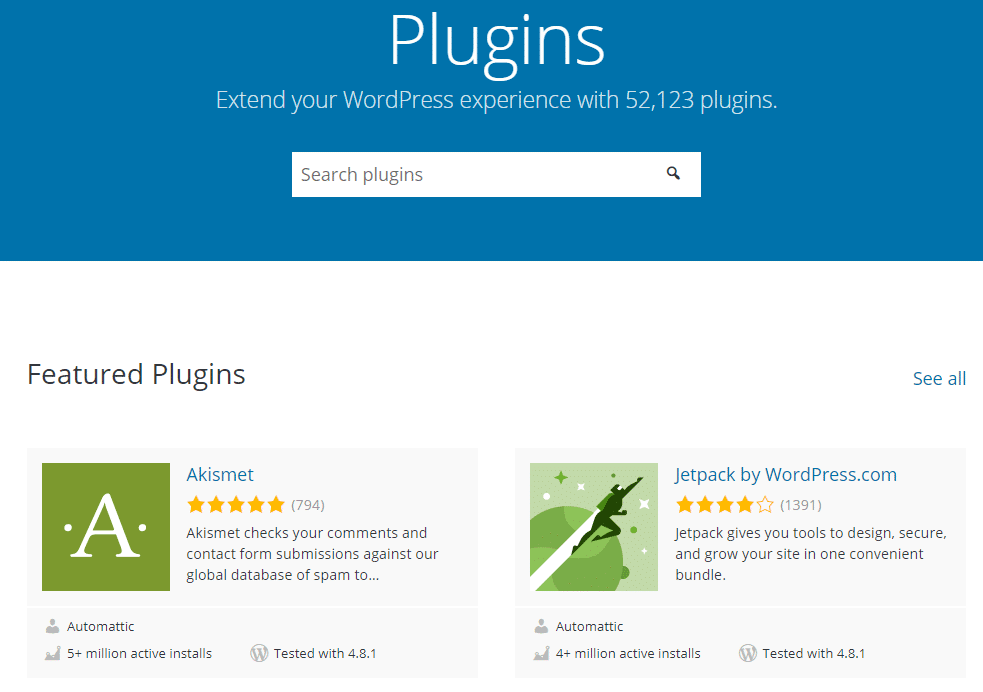
WordPress.orgのプラグインディレクトリは、WordPressの管理画面から「プラグイン」>「新規追加」で検索することができます。
WordPressプラグインを使用する前の確認事項
WordPressプラグインをインストールすると、WordPressサイトにサードパーティのコードを追加することになるため、いくつか注意点があります。
質の低いプラグインをインストールすると、以下のような問題が発生する可能性があります。
- サイトにエラーを引き起こす
- WordPressサイトのセキュリティを脅かす脆弱性をもたらす
- サイトの動作が遅くなる
- 意図的に悪意のあるコードが追加される
このような問題を回避するには、以下の点に注意してください。
- 信頼できる開発者やディレクトリ(WordPress.orgやCode Canyonなど)のプラグインを使用する
- プラグインをインストールする前にユーザーレビューを読み、信頼できるかどうかを確認する
- プラグインの最終更新日時を確認し、頻繁にメンテナンスされていることを確認する
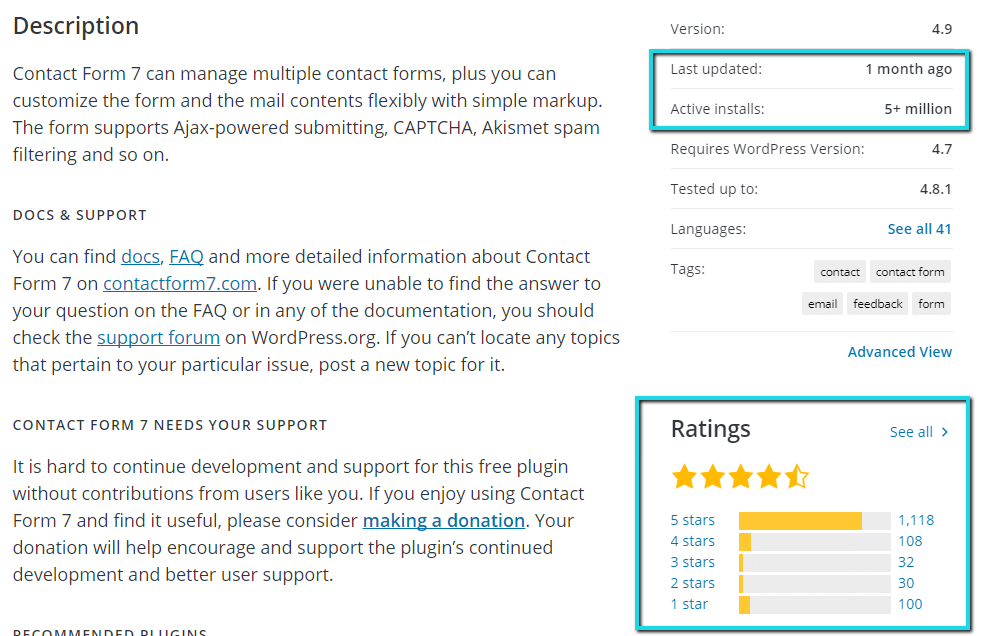
これですべての問題を完全に回避できるというわけではありませんが、質の高いWordPressプラグインのみを使用するには効果的です。
WordPressプラグインのインストール方法
WordPressプラグインをインストールする方法はいくつかあります。詳しい手順はこちらをご覧ください。
ほとんどの場合は、WordPress管理画面からインストールすることができます。
WordPressプラグインの更新方法
プラグインの更新は、サイトの機能と安全性の維持に必要不可欠です。
インストールと同様、通常はWordPress管理画面から更新することができます。詳しい手順はこちらをご覧ください。
プラグインを自動的に更新する方法もありますが、手動で更新する方が更新のタイミングを制御しやすくなります。
Kinsta自動アップデートアドオンを使用すると、プラグインとテーマの更新作業を自動化することができます。ビジュアルリグレッションテストを実行して潜在的な問題を検出し、何かが破損した場合は即座に更新がロールバックされます。
WordPressプラグインを停止する方法
WordPressプラグインを停止またはアンインストールする方法こちらをご覧ください。
手順はシンプルで、WordPress管理画面から実行できます。
WordPressのプラグインの多用には要注意
WordPressサイトを運営する中で、「サイトが遅くなるのを防ぐために、WordPressプラグインは多用しない方がいい」という意見を目にすることがあります。
WordPressサイトにインストールするプラグインが多ければ多いほどサイトが遅くなるという考えは必ずしも正解とは言えませんが、初心者の方は念頭においておくといいかもしれません。
WordPressプラグインの数よりも重要になるのは、それぞれのプラグインの機能とコードの質にあります。
とはいえ、WordPressを使い始めたばかりの方の多くは、個々のプラグインを評価できるほどのコーディングの知識を持ち合わせていないもの。
したがって、使用するプラグインは厳選することをお勧めします。見た目が気に入ったからと安易にインストールするのではなく、本当に必要かを一度吟味してみてください。
便利なWordPressプラグインをお探しの方は、ぜひKinstaブログをご覧ください。定期的に優れたプラグインをご紹介しています。


